The Tīrais lietotājs rīks ir komandrindas rīks, kas ir pieejams operētājsistēmā Windows 10 un tiek izmantots administrators kontus galvenokārt uz pievienot, dzēst vai modificēt lietotāju konti. Šo rīku var izmantot parādīt lietotāja konta informāciju arī. Bet šī rīka bezgalīgās iespējas ir nav ierobežots tikai uz iepriekš minētajiem lietojumiem.
Tā kā tas ir administratora konta komandrindas rīks, to var izmantot no abiem Komandu uzvedne un PowerShell kad tie tiek atvērti administratīvā režīmi.
Kā atvērt komandu uzvedni administratora režīmā
Atvērt Komandu uzvedne iekšā admin režīmā, ierakstiet cmd iekšā Windows izvēlne SāktMeklēt un, kad rezultāti parādīsies, ar peles labo pogu noklikšķiniet ieslēgts Komandu uzvedne un tad klikšķis ieslēgts Izpildīt kā administratoram.

Tīkla lietotāja komandu izmantošana
Sintakse
neto lietotājs [
{ | *} [ ]] [/ domēns] neto lietotājs [
{ | *} / pievienot [ ] [/ domēns]] neto lietotājs [
[/ dzēst] [/ domēns]]
Parametri
- Lietotājvārds - Lietotāja konta nosaukums. Tas var būt ne vairāk kā 20 rakstzīmes.
- Parole - Šo parametru var izmantot, lai piešķirtu kontam jaunu paroli vai modificētu esošu paroli. Parole var būt līdz 127 rakstzīmēm.
- * - Ja vēlaties, lai pēc net lietotāja komandas izpildes komandu uzvednē tiktu parādīta uzvedne ar paroli, varat izmantot * Parole parametrs.
- /add - Šo opciju var izmantot, lai pievienotu jaunu lietotāja kontu.
- /delete - Šo opciju var izmantot, lai izdzēstu noteiktu lietotāja kontu.
Tīkla lietotāju komandu piemēri
Kā minēts šī raksta sākumā, tālāk minētās komandas var izpildīt no abām Komandu uzvedne un PowerShell. Bet pārliecinieties, ka tie ir atvērti administrators režīmus, lai izvairītos no nevēlamiem rezultātiem.
1. Uzskaitiet visus jūsu sistēmā esošos lietotāju kontus
Lai uzskaitītu visus jūsu sistēmā esošos lietotāju kontus, varat izmantot komandu Tīrais lietotājs.
tīkla lietotājs
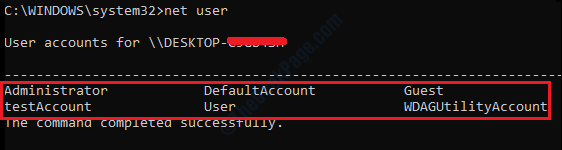
Ja pamanāt lietotāja kontu pēc nosaukuma WDAGUtilityAccount vienlaikus lietojot tīkla lietotājs komandu, neuztraucieties, jūsu datora drošība netiek apdraudēta. Šis konts ir daļa no Windows Defender lietojumprogrammu aizsargs un tas nodrošina jūsu datoram papildu drošību pret ļaunprātīgiem uzbrukumiem, lietojot internetu.
2. Pievienojiet jaunu lietotāja kontu
Lai pievienotu a jauns lietotāja kontā savā Windows 10, izmantojiet zemāk esošo komandu, aizstājot lietotājvārda vietā jauno konta nosaukumu
neto lietotājs / pievienot lietotājvārds

Lai pārbaudītu, vai jūsu jaunais lietotāja konts ir izveidots, varat izmantot kontu tīkla lietotājs komandu vēlreiz,
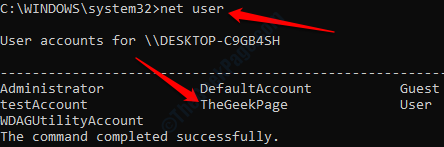
vai arī jūs varat doties uz Vadības panelis –> Lietotāju konti –> Mainīt konta veidu. Šeit jūs varēsiet redzēt savu jaunizveidoto lietotāja kontu.
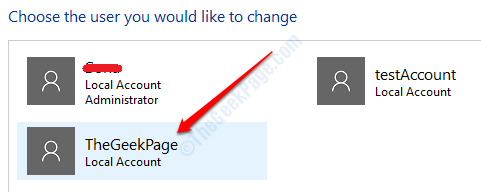
3. Piešķiriet savam jaunajam kontam paroli
Lai piešķirtu paroli jaunajam kontam, varat izmantot šādu komandu. Aizvietotlietotājvārds un jauna parole ar savu jauno konta nosaukumu un paroli, kuru plānojat piešķirt attiecīgi.
tīkla lietotājs lietotājvārds jauna parole.

Iepriekš redzamajā ekrānuzņēmumā lietotāja konta nosaukums ir TheGeekPage un piešķirtā parole ir [e-pasts aizsargāts].
4. Pieprasīt paroli, izmantojot *
Ja vēlaties pieprasīt lietotāja konta paroli, varat to izmantot * opcija ar tīkla lietotājs komandu.
tīkla lietotājs lietotājvārds *
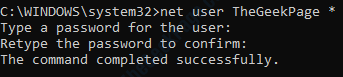
Ja paroles sakrīt, jūs saņemsit ziņojumu Komanda veiksmīgi izpildīta kā parādīts iepriekš redzamajā ekrānuzņēmumā. Un, ja paroles nesakrīt, jūs saņemsit ziņojumu Paroles nesakrīt kā parādīts zemāk esošajā ekrānuzņēmumā:
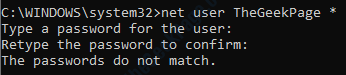
5. Parādīt visu informāciju, kas saistīta ar konkrētu lietotāja kontu
Lai parādītu visu informāciju, kas saistīta ar jebkuru konkrētu lietotāja kontu, kas atrodas jūsu mašīnā, varat izmantot komandu net user user_name. Lietotāja_nosaukuma daļu aizstājiet ar tā konta nosaukumu, kura informāciju vēlaties skatīt.
tīkla lietotājs lietotājvārds
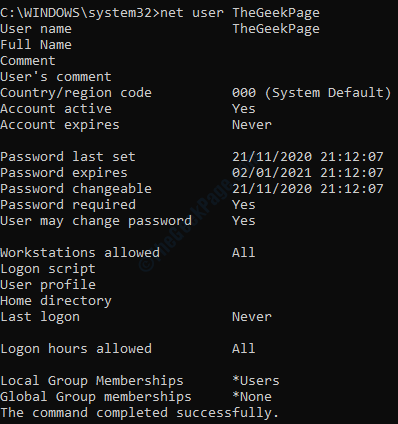
6. Dzēsiet noteiktu lietotāja kontu
Tāpat kā lietotāja konta pievienošana, arī lietotāja konta dzēšana no datora ir vienkārša tīkla lietotājs komandu. Lai izdzēstu noteiktu lietotāja kontu, varat izmantot komandu net user / delete user_account_name. Aizstājiet user_account_name ar tā lietotāja konta nosaukumu, kuru vēlaties izdzēst.
tīkla lietotājs / dzēst lietotāja_konta_nosaukums

Lai pārbaudītu, vai konts ir veiksmīgi izdzēsts no jūsu datora, varat vēlreiz izmantot komandu net user:
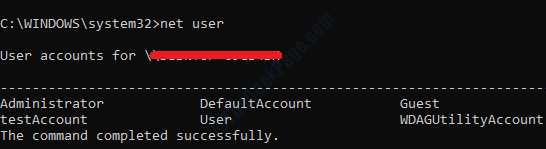
Tagad jūs varat redzēt, ka konts TheGeekPage vairs nav norādīts jūsu datorā esošo lietotāju kontu sarakstā.
Šīs ir tikai dažas no tīkla lietotāju komandām, kuras plaši izmanto Windows 10 administratora konti. Šajā komandrindas rīkā ir daudz vairāk izmantojumu. Ceru, ka raksts jums šķita noderīgs.


